ผู้ใช้หลายคนติดต่อเราด้วยคำถามหลังจากพบว่า taskhostex.exe กำลังกินทรัพยากรระบบเป็นจำนวนมากหรือมีพฤติกรรมที่ไม่สอดคล้องกัน ผู้ใช้รายอื่นเห็นข้อผิดพลาดในการเริ่มต้นระบบที่เกี่ยวข้องกับไฟล์สั่งการนี้ ดังนั้นพวกเขาจึงสงสัยว่าเป็นส่วนประกอบ Windows ที่ถูกต้องหรือมีความเสี่ยงด้านความปลอดภัย ไฟล์เรียกทำงาน taskhostex.exe มีอยู่ใน Windows 10, Windows 8.1 และ Windows 10
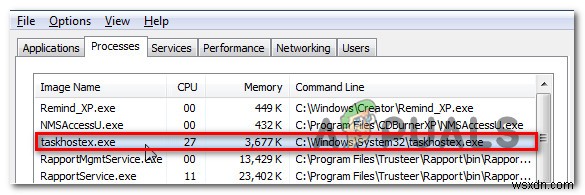
taskhostex.exe คืออะไร
ไฟล์ taskhostex.exe ที่ถูกต้องเป็นส่วนประกอบของแท้ของ Windows เวอร์ชันล่าสุดทั้งหมด (Windows 7, Windows 8.1 และ Windows 10 ชื่อ TaskHostEx ย่อมาจาก Task Host Explorer โดยค่าเริ่มต้น ไฟล์นี้จะถูกซ่อนจากมุมมองมาตรฐาน
โดยพื้นฐานแล้ว TaskHostEx ทำหน้าที่เป็นโฮสต์สำหรับกระบวนการที่ทำงานจาก DDL มากกว่าจาก Exes ทุกครั้งที่เริ่มต้นระบบ กระบวนการนี้จะดำเนินการตรวจสอบส่วนบริการทั้งหมดของรีจิสทรี หลังจากทำเช่นนี้ มันจะสร้างรายการบริการบน DLL ที่ต้องโหลด จากนั้นดึงสตริงที่เหมาะสมเพื่อโหลด
วัตถุประสงค์เพียงอย่างเดียวของไฟล์สั่งการนี้คือการเปิดใช้งานคอมโพเนนต์ Task Host Explore ของ Process Explorer – การดำเนินการนี้ไม่ควรใช้ทรัพยากรระบบจำนวนมากในสถานการณ์ปกติ
taskhostex.exe ปลอดภัยหรือไม่
ตามที่เราชี้แจงในหัวข้อข้างต้น ไฟล์สั่งการที่ถูกต้องจะไม่ก่อให้เกิดความเสี่ยงด้านความปลอดภัยใดๆ กับพีซีของคุณ หากคุณพบข้อผิดพลาดที่ชี้ไปที่ข้อผิดพลาด คุณไม่ควรสันนิษฐานโดยอัตโนมัติว่าคุณกำลังเผชิญกับภัยคุกคามด้านความปลอดภัย
อย่างไรก็ตาม คุณไม่ควรละเลยความเป็นไปได้ในการจัดการกับการติดมัลแวร์ เมื่อคำนึงถึงสิ่งนี้ คุณควรเริ่มการตรวจสอบโดยตรวจสอบให้แน่ใจว่าคุณกำลังจัดการกับไฟล์สั่งการที่ถูกต้อง
ในขั้นตอนด้านล่าง เราจะดำเนินการตามขั้นตอนที่เหมาะสมเพื่อให้แน่ใจว่าคุณไม่ได้จัดการกับไวรัสที่ลอกเลียนแบบว่าเป็น taskhostex.exe ที่ถูกต้องเพื่อหลีกเลี่ยงไม่ให้เครื่องสแกนความปลอดภัยตรวจพบ
เนื่องจากตำแหน่งเริ่มต้นของไฟล์เรียกทำงานนี้อยู่ในโฟลเดอร์ที่มีการป้องกัน มัลแวร์บางตัวจะจงใจกำหนดเป้าหมายเพื่อหลีกเลี่ยงการตรวจจับ เพื่อให้แน่ใจว่าคุณไม่ได้รับมือกับการละเมิดความปลอดภัย ให้ทำตามคำแนะนำด้านล่างเพื่อให้แน่ใจว่า taskhostex.exe ไฟล์ถูกต้องตามกฎหมาย:
- เปิดตัวจัดการงานของคุณโดยกด Ctrl + Shift + Esc .
- เมื่อคุณอยู่ในตัวจัดการงานแล้ว ให้เลือกกระบวนการ จากนั้นเลื่อนลงไปตามรายการกระบวนการและค้นหา taskhostex.exe เมื่อคุณเห็นแล้ว ให้คลิกขวาที่ไฟล์แล้วเลือก เปิดตำแหน่งไฟล์ จากเมนูบริบทที่ปรากฏใหม่
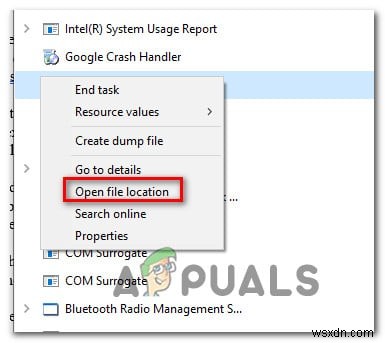
- หากตำแหน่งที่เปิดเผยแตกต่างจาก C:\Windows\System32 โอกาสที่คุณกำลังเผชิญกับการละเมิดความปลอดภัย
หมายเหตุ :หากการตรวจสอบพบว่าไฟล์อยู่ในตำแหน่งที่ถูกต้อง ให้ข้ามส่วนถัดไปและไปที่ "วิธีแก้ไขข้อผิดพลาดของ taskhostex.exe" โดยตรงเพื่อดูกลยุทธ์การซ่อมแซมการกำจัดข้อผิดพลาดในการเริ่มต้นที่เกี่ยวข้องกับไฟล์เรียกทำงานนี้
หากการตรวจสอบข้างต้นได้เปิดเผยสถานที่ที่น่าสงสัย เช่น C:\User\XX\AppData/Roaming (หรือที่ใดก็ตามที่แตกต่างจากโฟลเดอร์ System32 คุณควรถือว่าเป็นมัลแวร์ที่อาจเกิดขึ้น ในกรณีนี้ ขอแนะนำให้ทำการสแกนข้ามฐานข้อมูลไวรัสต่างๆ
วิธีแก้ปัญหาที่รวดเร็วและน่าเชื่อถือที่สุดที่จะช่วยคุณในเรื่องนี้คือ VirusTotal เพียงไปที่ลิงก์นี้ (ที่นี่ ) และอัปโหลด taskhostex.exe ไฟล์ที่คุณค้นพบก่อนหน้านี้ ทันทีที่คุณอัปโหลดไฟล์ ยูทิลิตีจะวิเคราะห์ไฟล์กับฐานข้อมูลไวรัสต่างๆ เพื่อพิจารณาว่าไฟล์ดังกล่าวมีความเสี่ยงด้านความปลอดภัยหรือไม่
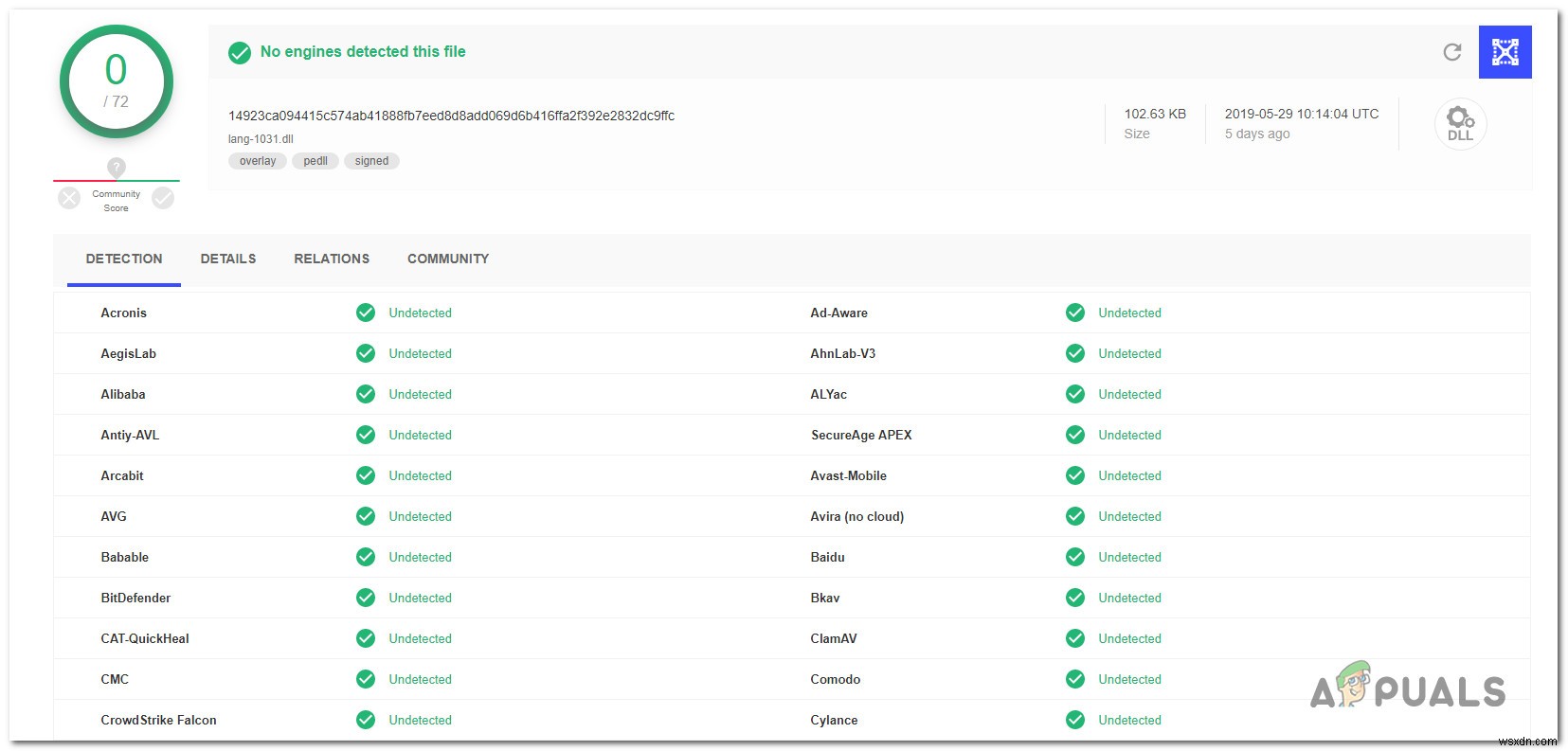
หากการวิเคราะห์เปิดเผยความเสี่ยงด้านความปลอดภัย ให้เลื่อนลงไปที่ส่วนถัดไปด้านล่างเพื่อดูกลยุทธ์การซ่อมแซมในการแก้ไขปัญหาการละเมิดความปลอดภัย
การจัดการกับภัยคุกคามด้านความปลอดภัย
หากการสอบสวนข้างต้นพบว่า taskhostex.exe ไม่ได้อยู่ในสถานที่จริง ขอแนะนำอย่างยิ่งให้คุณใช้ชุดความปลอดภัยที่สามารถระบุและจัดการกับการติดมัลแวร์ได้
มีเครื่องสแกนความปลอดภัยหลายตัวที่สามารถระบุและกำจัดมัลแวร์ด้วยความสามารถในการปิดบัง แต่ Malwarebytes เป็นโซลูชันฟรีที่ดีที่สุด การสแกนอย่างละเอียดโดยใช้ยูทิลิตี้นี้จะช่วยให้คุณลบไวรัสพร้อมกับไฟล์ที่เกี่ยวข้องอื่นๆ ได้อย่างรวดเร็ว
ในการปรับใช้การสแกน Malwarebytes เชิงลึก เพียงทำตามคำแนะนำ (ที่นี่ ) สำหรับคำแนะนำทีละขั้นตอนเกี่ยวกับวิธีการทำเช่นนี้
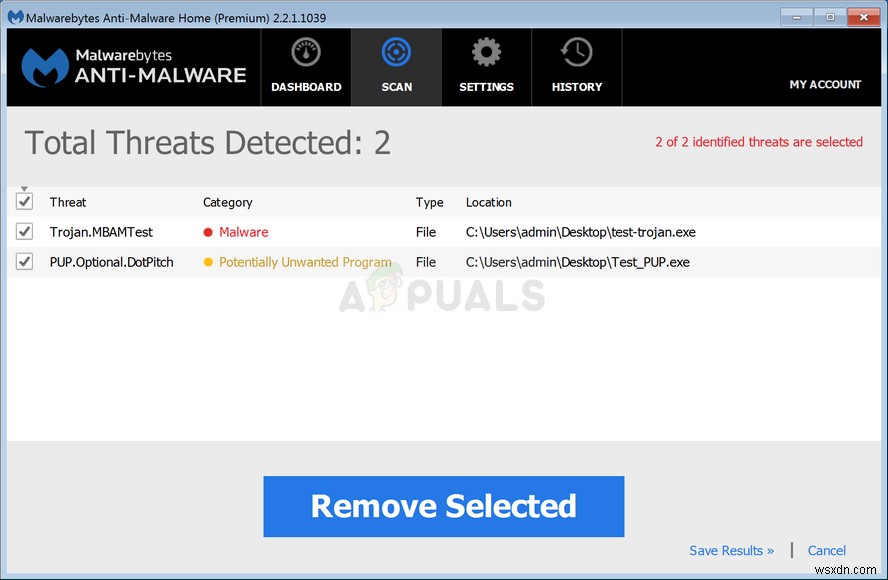
หากการสแกนระบุและกำจัดการติดไวรัสได้สำเร็จ ให้รีสตาร์ทคอมพิวเตอร์และดูว่าข้อผิดพลาดในการเริ่มต้นระบบที่เกี่ยวข้องกับไฟล์ taskhostex.exe ได้รับการแก้ไขแล้วในการเริ่มต้นครั้งถัดไปหรือไม่
ในกรณีที่การสแกนไม่เปิดเผยความเสี่ยงด้านความปลอดภัย ให้เลื่อนลงไปที่ส่วนถัดไปที่เราพูดถึงกลยุทธ์ที่สามารถแก้ไข taskhostex.exe ข้อผิดพลาดในการเริ่มต้น
ฉันควรลบ taskhostex.exe หรือไม่
ไม่! การปิดใช้งานหรือลบกระบวนการของระบบของแท้นั้นสร้างความเสียหายอย่างมากต่อพีซีของคุณ เนื่องจากบริการจำนวนมากจำเป็นต้องทำงาน มีโอกาสสูงมากที่การปิดใช้งานโปรแกรมเรียกทำงานนี้ คุณจะป้องกันไม่ให้บริการที่เกี่ยวข้องกับ Windows หลายสิบรายการทำงาน
ดังนั้น หากคุณพบข้อผิดพลาดในการเริ่มต้นใช้งานหรือการใช้ทรัพยากรสูงที่เกี่ยวข้องกับ TaskHostEx แนวทางที่เหมาะสมที่สุดคือการซ่อมแซม แทนที่จะถอดออก
ทำตามคำแนะนำด้านล่างเพื่อแก้ไขข้อผิดพลาดในการเริ่มต้นระบบที่เกี่ยวข้องกับ TaskHostEx.exe
วิธีแก้ไขข้อผิดพลาด taskhostex.exe
หากคำแนะนำข้างต้นทำให้คุณสามารถขจัดความเป็นไปได้ที่จะติดไวรัส มาดูแลปัญหาที่เกี่ยวข้องกับ TaskHostEx
ไม่ว่าคุณจะจัดการกับข้อผิดพลาดในการเริ่มต้นระบบหรือคุณกำลังประสบกับการใช้ทรัพยากรสูงที่เกี่ยวข้องกับแอปนี้ คำแนะนำด้านล่างนี้จะช่วยให้คุณแก้ไขได้
ผู้ใช้ที่ได้รับผลกระทบหลายรายรายงานว่าพวกเขาสามารถแก้ไขปัญหาได้หลังจากใช้ยูทิลิตี้สองตัวที่สามารถแก้ไขปัญหาไฟล์ระบบเสียหาย (SFC และ DISM)
SFC (ตัวตรวจสอบไฟล์ระบบ) ใช้แคชในเครื่องเพื่อแทนที่ไฟล์ที่เสียหาย ในขณะที่ DISM (Deployment Image Servicing and Management) ใช้คอมโพเนนต์ Windows Update เพื่อแทนที่ไฟล์ที่เสียหายด้วยไฟล์ที่สมบูรณ์
คำแนะนำของเราคือเรียกใช้ยูทิลิตี้ทั้งสองเพื่อแก้ไขข้อผิดพลาดเชิงตรรกะและความเสียหายของไฟล์ระบบที่อาจนำไปสู่พฤติกรรมนี้ นี่คือสิ่งที่คุณต้องทำ:
- เปิดกล่องโต้ตอบเรียกใช้โดยกด แป้น Windows + R . ถัดไป พิมพ์ 'cmd" แล้วกด Ctrl + Shift + Enter เพื่อเปิดพรอมต์คำสั่งที่ยกระดับ เมื่อคุณเห็น UAC (การควบคุมบัญชีผู้ใช้) คลิก ใช่ เพื่อให้สิทธิ์ของผู้ดูแลระบบ
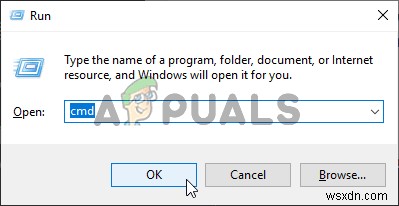
- ภายใน Command Prompt ที่เพิ่งเปิดใหม่ ให้พิมพ์คำสั่งต่อไปนี้แล้วกด Enter เพื่อเริ่มการสแกน System Checker:
sfc /scannow
หมายเหตุ: อย่าปิดหน้าต่าง CMD หลังจากที่คุณเริ่มการสแกน! การทำเช่นนี้อาจสร้างข้อผิดพลาดเชิงตรรกะอื่นๆ ที่จะก่อให้เกิดข้อผิดพลาดในการเริ่มต้นระบบอื่นๆ
- ทันทีที่การสแกนเสร็จสิ้น ให้รีสตาร์ทคอมพิวเตอร์ของคุณ ในการเริ่มต้นครั้งถัดไป ให้ทำตามขั้นตอนที่ 1 อีกครั้งเพื่อเปิด CMD ที่ยกระดับขึ้นมาใหม่ ในแบบใหม่นี้ ให้พิมพ์คำสั่งต่อไปนี้ตามลำดับแล้วกด Enter หลังจากแต่ละอันเพื่อเริ่มการสแกน DISM:
Dism.exe /online /cleanup-image /scanhealth Dism.exe /online /cleanup-image /restorehealth
หมายเหตุ: ตรวจสอบให้แน่ใจว่าการเชื่อมต่ออินเทอร์เน็ตของคุณเสถียรก่อนที่จะเริ่มขั้นตอนนี้ คำสั่งแรกจะสแกนไฟล์ระบบของคุณเพื่อหาความไม่สอดคล้องกัน ในขณะที่คำสั่งอื่นๆ จะซ่อมแซมไฟล์เหล่านั้น
- เมื่อกระบวนการเสร็จสิ้น ให้รีสตาร์ทคอมพิวเตอร์และดูว่าปัญหาที่เกี่ยวข้องกับ TaskHostEx จะได้รับการแก้ไขเมื่อเริ่มต้นระบบครั้งถัดไป


